- Autor Jason Gerald [email protected].
- Public 2024-01-11 03:48.
- Naposledy zmenené 2025-01-23 12:44.
Tekkit je balík režimov (úprav) pre počítačovú verziu hry Minecraft. Všetky módy v ňom je možné použiť spoločne. Ak chcete hrať túto hru so všetkými režimami A svojimi priateľmi, musíte najskôr nastaviť server Tekkit!
Krok
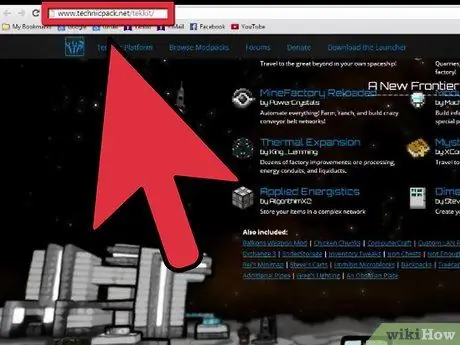
Krok 1. Stiahnite si serverový softvér Tekkit
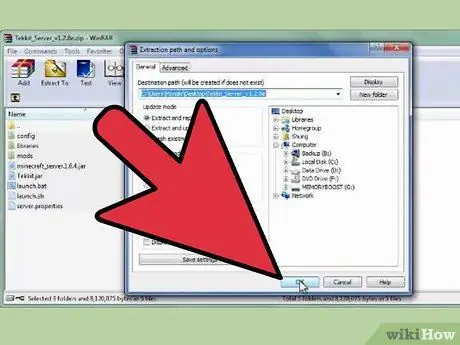
Krok 2. Extrahujte súbor zip do adresára na ploche
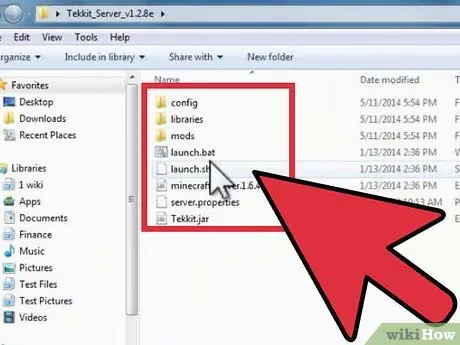
Krok 3. Spustite súbor „launch.bat“
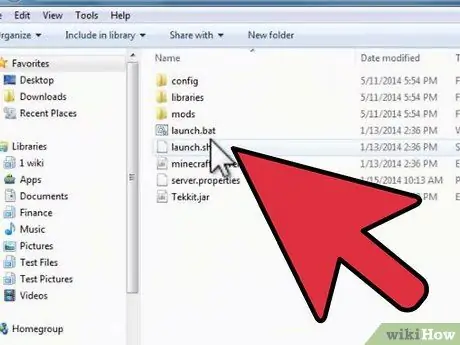
Krok 4. Ak sa zobrazí chybový súbor, kliknite pravým tlačidlom myši na súbor „spustiť“a vyberte položku Upraviť
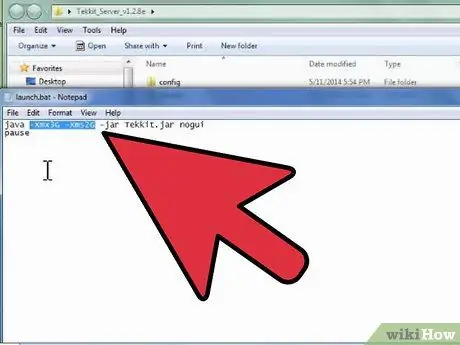
Krok 5. Vymeňte „Xmx3G -Xms2G“za „-Xmx512M -Xms512M“
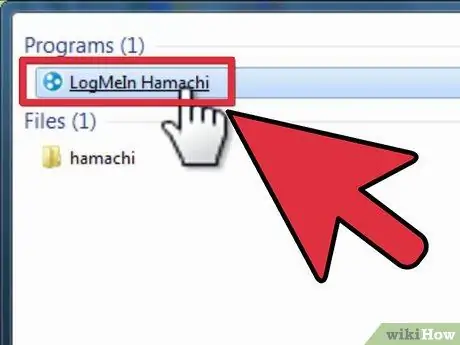
Krok 6. Spustite Hamachi, ak sa STÁLE zobrazí chybové hlásenie
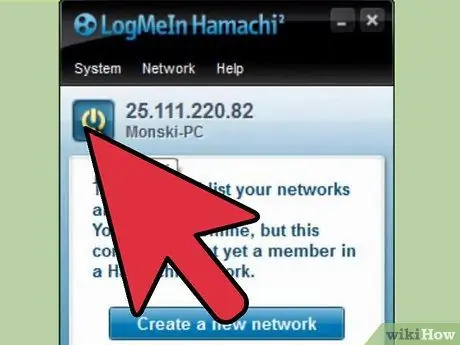
Krok 7. Vedľa tlačidla napájania sú nejaké čísla
Skopírujte čísla.
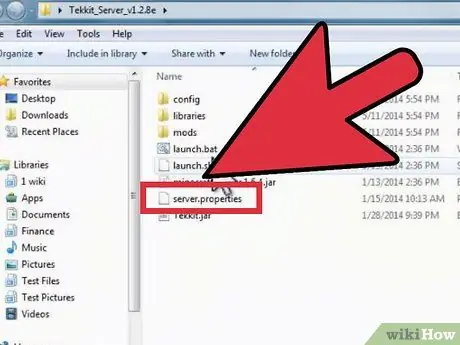
Krok 8. Otvorte súbor „server.properties“v adresári Tekkit Server
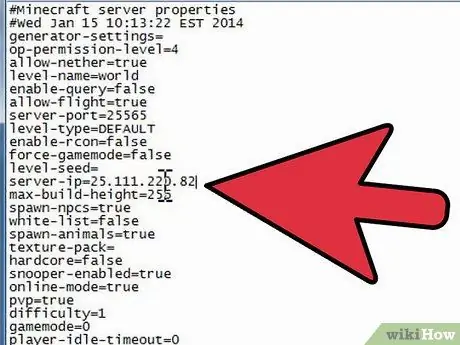
Krok 9. Vyhľadajte hodnotu „server-IP = XXXXXXXX“
Nahradený zobrazený rad nahraďte číslom, ktoré ste skopírovali z Hamachi.






